Hướng dẫn mua hàng
Bước 1: Vuốt xuống phía dưới để xem, lần lượt là Sản phẩm Mới, Sản phẩm phổ biến và Sản phẩm theo Danh mục. Chạm vào [Xem toàn bộ] để xem toàn bộ sản phẩm của loại này. Hoặc sử dụng ô Tìm kiếm.
Chạm vào sản phẩm để đi tới trang Thông tin sản phẩm.
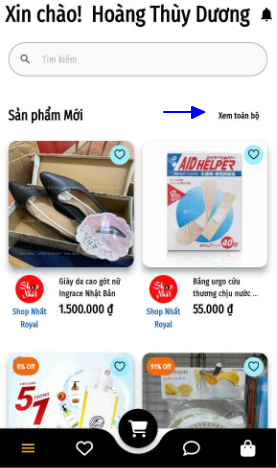
Bước 2: Chọn màu sắc, cỡ, trọng lượng.. trong ô [Thuộc tính sản phẩm] (biểu tượng chỗ mũi tên màu xanh). Thêm bớt số lượng.
Bạn cũng có thể chạm vào [Nhắn tin với Người Bán] để chat hỏi thêm thông tin.
Và chạm vào [Thêm vào giỏ hàng] ở góc phải cuối màn hình để bỏ sản phẩm vào Giỏ hàng.
Chạm vào hình trái tim trên ảnh sản phẩm để lưu về Danh sách ưa thích nếu muốn.
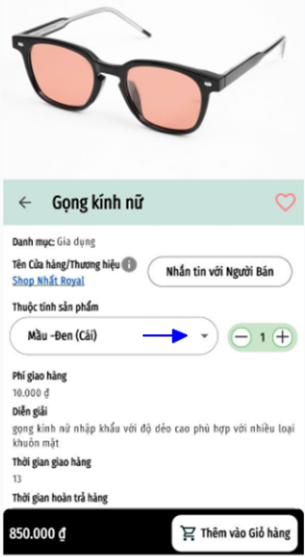
Bước 3:
Bạn có thể chạm vào tên shop để hiển thị toàn bộ sản phẩm của shop đó và chọn thêm. Lưu ý mỗi lần mua hàng chỉ chọn sản phẩm của cùng shop. Sau khi chọn hàng xong, Bạn chạm quay lại để trở về màn hình ban đầu.
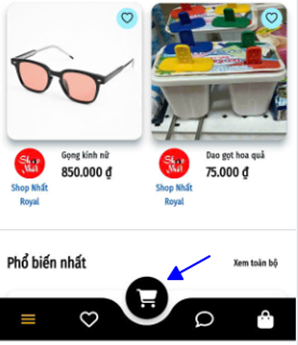
Bước 4:
Chạm vào biểu tượng xe đẩy để tới trang Xem giỏ hàng. Ở đây, Bạn có thể (1) Thêm bớt số lượng, (2) Xóa hàng đã chọn, (3) Xem lại sản phẩm yêu thích, và cuối cùng, Chạm vào nút [Chi tiết đơn hàng] để đi tới trang Đặt mua.
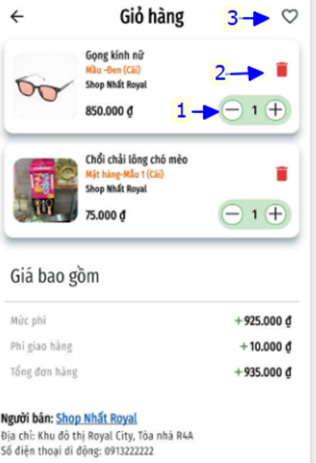
Bước 5:
Bạn kiểm tra lại địa chỉ, điều kiện giao hàng, chọn cách thanh toán thích hợp. Bạn có thể ghi chú thêm cho Người bán và chạm vào [Đặt hàng] để gửi đơn hàng đi.
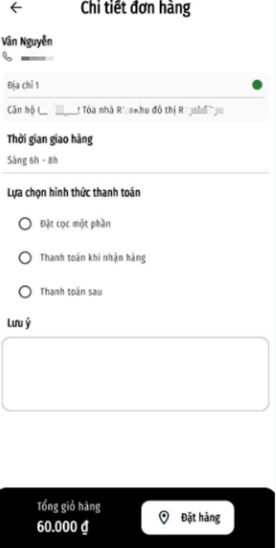
Bước 6:
Nếu chọn "Thanh toán khi nhận hàng" hoặc "Thanh toán sau," bạn đã hoàn tất đặt hàng. Nếu chọn "Thanh toán trước", thông tin ngân hàng sẽ hiển thị để bạn lưu QR hoặc copy số tài khoản. Sau khi chuyển tiền, bạn tải ảnh thanh toán lên Cymart bằng cách nhấn vào [Chọn ảnh chụp màn hình] .
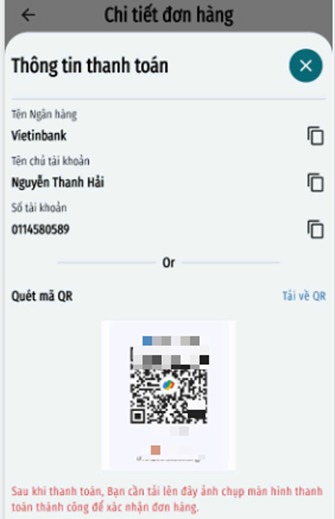
Bước 7:
Giao hàng
Người Bán sẽ chịu trách nhiệm giao hàng tới cửa căn hộ Người Mua và sau đó gửi ảnh đã giao hàng tới cho Người Mua qua tin nhắn trên ứng dụng. Đồng thời cập nhật Tình trạng đơn hàng thành “Đã giao hàng & chưa thanh toán”
Bước 8:
Người Mua chuyển khoản cho Người Bán (bằng ứng dụng ngân hàng thường dùng) và gửi ảnh thanh toán cho Người bán
- Chạm vào biểu tượng Giỏ hàng góc dưới bên phải màn hình để vào [Đơn hàng của tôi].
- Vào đơn hàng vừa đặt, chạm vào nút [Thêm ảnh chụp màn hình] để tải ảnh lên.
Người Mua cũng có thể nhắn tin với Người Bán thông báo đã chuyển khoản.
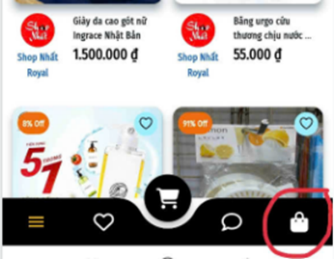
Bước 9:
Người Bán cập nhật tình trạng đơn hàng thành [Đã giao hàng & đã thanh toán] và khuyến khích nên xác nhận đã nhận tiền bằng chat [Nhắn tin với Người Mua]
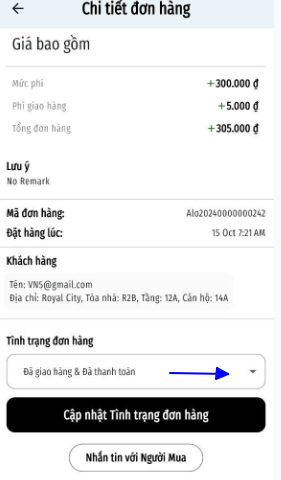
Bước 10:
Trong phần “Đơn hàng của tôi”, bạn có thể xem lại các đơn hàng mới đặt, các đơn đã giao hàng, chưa thanh toán, đã thanh toán, đã hủy…
Người Bán có trách nhiệm cập nhật tình trạng Đơn hàng theo trình tự sau:
1. Đơn mới tạo: “Chờ xử lý”
2. Người Bán đã nhận đơn và đang chuẩn bị hàng: “Đang xử lý”
3. Người Bán đã giao hàng, chưa nhận tiền: “Đã giao hàng & chưa thanh toán”
4. Người Bán đã giao hàng, đã nhận tiền: “Đã giao hàng & đã thanh toán”
5. Đơn hàng đã hủy “Đã hủy”
6. Hàng bị trả lại và hoàn trả tiền cho người mua: “Đã hoàn tiền”
Người Mua nên kiểm tra và nhắc nhở Người Bán nếu chưa cập nhật đúng.
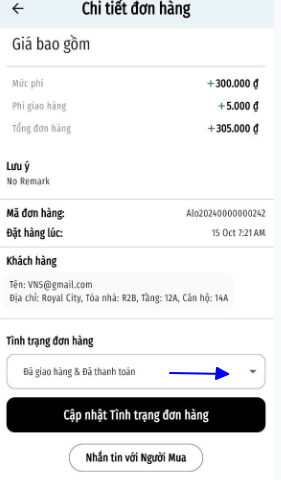
Chúc Các Bạn có những trải nghiệm mua sắm vui vẻ với Cymart!